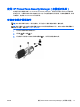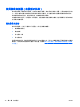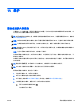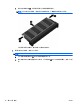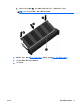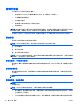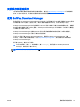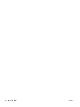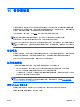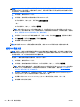Reference Guide-Windows 8.1
Table Of Contents
- 简介
- 了解计算机
- 连接到网络
- 使用键盘、触摸手势和指点设备进行导航
- 多媒体
- 电源管理
- 外接介质卡和设备
- 驱动器
- 安全保护
- 维护
- 备份和恢复
- Computer Setup(计算机设置)(BIOS)、Multiboot 和 HP PC Hardware Diagnostics (UEFI)
- 支持
- 规格
- 携带计算机外出旅行
- 故障排除
- 静电释放
- 索引
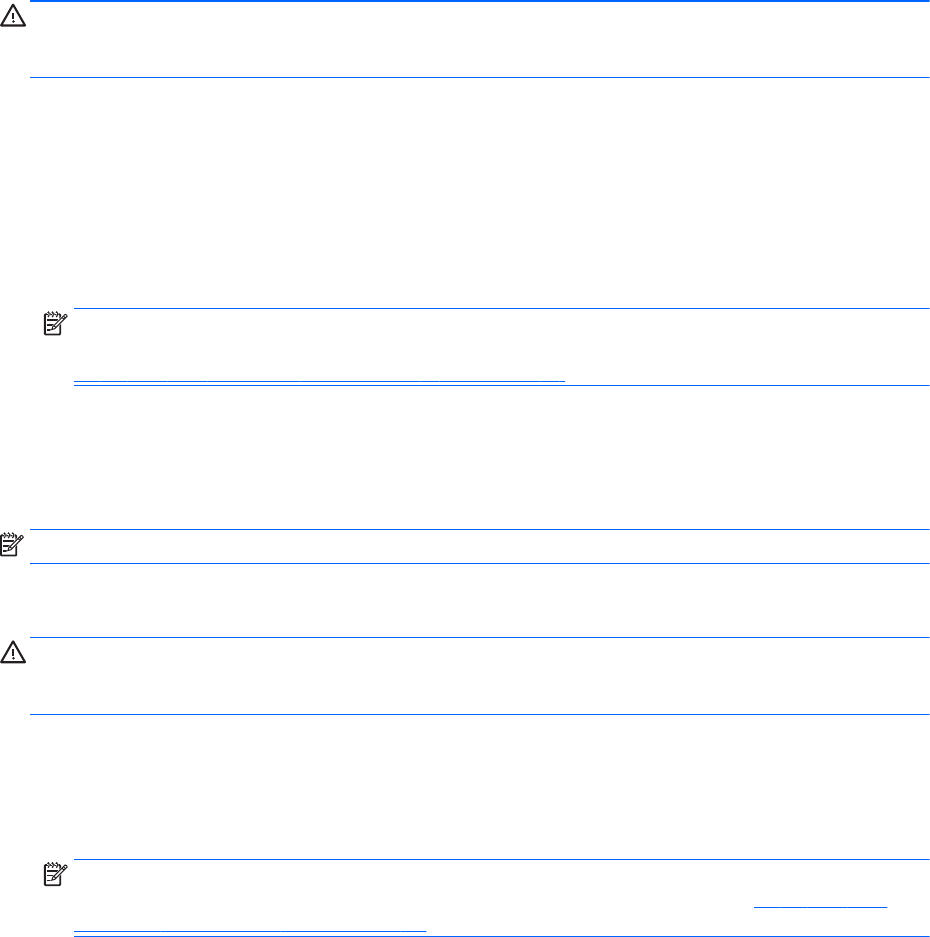
注意:某些“启动修复”选项将完全擦除和重新格式化硬盘驱动器。在计算机上创建的所有文件和安装的
所有软件将会永久性地删除。在重新格式化完成后,恢复过程将通过用于恢复的备份来恢复操作系统以
及驱动程序、软件和实用程序。
1. 如果可能,请备份所有个人文件。
2. 如果可能,检查是否存在恢复映像分区和 Windows 分区。
在“开始”屏幕上,键入“文件”,然后单击文件资源管理器。
– 或 –
在“开始”屏幕上,键入 pc,然后选择计算机。
注:如果未列出 Windows 分区和恢复映像分区,则必须使用 Windows 操作系统 DVD 和
Driver
Recovery
(驱动程序恢复)介质(均需单独购买)来恢复操作系统和程序。如需其他信息,请参阅
第 81 页的使用 Windows 操作系统介质(需单独购买) 。
3. 如果列出了 Windows 分区和恢复映像分区,按住 shift 键,同时单击重新启动,重新启动计算机。
4. 选择疑难解答,然后选择高级选项,再选择启动修复。
5. 按照屏幕上的说明进行操作。
注:有关使用 Windows 工具恢复信息的其他信息,请在 Windows“帮助和支持”中搜索这些主题。
使用 f11 恢复工具
注意:使用 f11 键可完全清除硬盘驱动器中的内容并重新格式化硬盘驱动器。在计算机上创建的所有文
件和安装的所有软件将会永久性地删除。f11 键恢复工具将重新安装操作系统和出厂时已安装的 HP 程
序和驱动程序。出厂时没有安装的软件必须重新安装。
要使用 f11 键恢复原始硬盘驱动器映像,请执行以下操作:
1. 如果可能,请备份所有个人文件。
2. 如果可能,检查恢复映像分区是否存在:在“开始”屏幕上,键入 pc,然后选择计算机。
注:如果未列出恢复映像分区,则必须使用 Windows 操作系统介质和
Driver Recovery
(驱动程序
恢复)介质(均需单独购买)来恢复操作系统和程序。如需其他信息,请参阅
第 81 页的使用
Windows 操作系统介质(需单独购买) 。
3. 如果列出了恢复映像分区,请重新启动计算机,然后,当屏幕底部显示“Press the ESC key for
Startup Menu”(按 esc 键显示启动菜单)消息时按 esc 键。
4. 在屏幕上显示“Press <F11> for recovery”(按 <f11> 键进行恢复)消息时,按 f11 键。
5. 按照屏幕上的说明进行操作。
80 第 11 章 备份和恢复 ZHCN